Risolviamo il problema del suono di Windows 10 non riprodotto tramite HDMI.
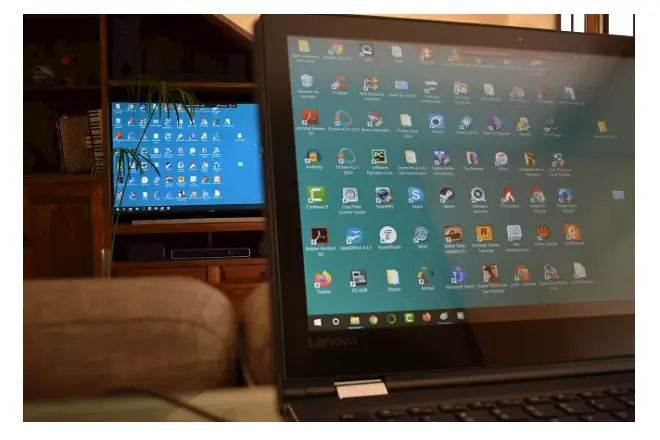
Molte volte quando si collega il PC al televisore tramite la connessione HDMI, i suoni di Windows 10 non vengono trasferiti, ma rimangono negli altoparlanti del computer e talvolta non escono nemmeno attraverso di essi.
Questo problema provoca un fastidio naturale, poiché impedisce di visualizzare i file video con il loro suono amplificato sul televisore o sul centro di intrattenimento ad esso collegato. Ecco alcuni suggerimenti per aiutarti a risolvere il problema dell’assenza di suono su HDMI ed evitarlo in futuro.
Perché Il suono non viene riprodotto tramite HDMI?
Uno dei motivi principali della mancanza di audio su una TV collegata a un desktop o laptop tramite cavo HDMI è la presenza di driver audio e video HD obsoleti, quindi la soluzione è rimuovere e reinstallare i driver corrispondenti. Segui questi passi:
Aggiorna i driver
- Entra in Gestione dispositivi di Windows. Per fare ciò, premi contemporaneamente i tasti Windows + X e seleziona Gestione dispositivi.
- Espandi la sezione Schede video, fai clic con il pulsante destro del mouse sul dispositivo grafico e seleziona Disinstalla dispositivo.
- Quindi fai lo stesso con l’adattatore audio. Nella stessa schermata di Gestione dispositivi, seleziona Controller audio, video e giochi.
- Fai clic con il pulsante destro del mouse sulla scheda audio o sul dispositivo audio ad alta definizione e selezionare Disinstalla dispositivo.
- Infine, riavvia il sistema. Dopo questo processo, Windows 10 reinstallerà i driver di dispositivo eliminati.
Modifica l’uscita audio predefinita del PC
Un altro motivo per cui l’audio viene perso su una connessione HDMI è che non è passato automaticamente dall’uscita audio predefinita all’uscita audio del display. Per risolvere questo problema, segui questi passaggi.
- Con il PC collegato tramite HDMI alla TV, fai clic con il pulsante destro del mouse sull’icona del volume situata sulla barra delle applicazioni e seleziona Apri impostazioni audio.
- Quindi fai clic su Pannello di controllo audio (parte destra della finestra).
- Nella scheda Riproduzione seleziona l’audio ad alta definizione o il dispositivo HDMI e verificare che sia impostato come dispositivo predefinito.
- In caso contrario, fai clic con il pulsante destro del mouse su di esso e seleziona Imposta come dispositivo predefinito.
Infine, se l’audio del PC continua a non uscire dalla TV, utilizza un altro cavo HDMI o prova a inserirlo in un altro ingresso HDMI sul tuo grande schermo.